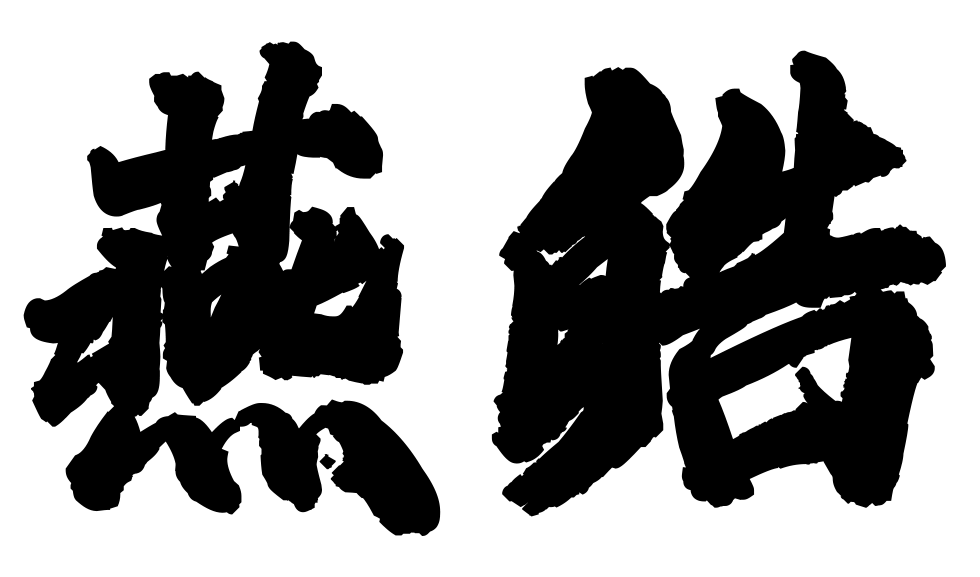测试报告
简历加入软著_wps怎么做个人简历
将软件著作权(软著)加入个人简历中,可以彰显个人技术实力和知识产权意识,提高简历的竞争力。使用WPS Office制作个人简历也是一个高效便捷的选择。以下是结合这两点给出的具体步骤和建议:
一、准备简历内容
个人简历的内容通常包括个人基本情况、教育背景、工作经历、技能专长、求职意向以及联系方式等部分。在准备简历时,需要确保所有信息的真实性和准确性。
1. 个人基本情况
姓名、性别、年龄、籍贯、民族、政治面貌等。
学历、学位(如有)、毕业院校及专业。
联系方式:电话、电子邮箱等。
2. 教育背景
从高中开始,列出每一阶段的学历信息,包括学校名称、入学及毕业时间、专业等。
如有与求职岗位相关的课程或项目经验,可特别注明。
3. 工作经历
列出每一段工作经历,包括公司名称、职位、工作时间及主要职责和成就。
如果在某段工作中获得了软件著作权,务必详细列出。
4. 技能专长
列出与求职岗位相关的技能,如编程语言、软件操作、项目管理等。
特别强调软件著作权,包括软著名称、登记号、登记日期及主要贡献等。
5. 求职意向
简短清晰地表明求职岗位、行业及地区偏好。
二、在WPS Office中制作简历
1. 启动WPS Office软件
如果尚未安装WPS Office,可从官方网站下载并安装。
2. 新建简历文档
在WPS Office的主界面中,点击“新建”按钮。
在弹出的模板库中,选择“简历”类别。WPS Office提供了多种简历模板供选择,可根据个人喜好和职业特点挑选合适的模板。
3. 填写简历内容
使用模板中的占位符,逐一填写个人信息、教育背景、工作经历、技能专长及求职意向等内容。
在工作经历部分,详细列出获得软件著作权的相关经历,包括软著名称、登记号、主要贡献及获得的荣誉或认可等。
4. 优化简历布局和设计
根据需要调整简历的布局和设计,使其更加美观和易读。
可以使用WPS Office提供的文字样式、段落格式、图片插入等功能来美化简历。
5. 预览和保存简历
使用WPS Office的预览功能检查简历的整体效果,确保没有遗漏或错误。
确认无误后,将简历保存为WPS文档或导出为PDF格式,以便于打印或在线提交。
三、注意事项
真实性:确保简历中所有信息的真实性,包括软件著作权的登记信息和主要贡献等。
针对性:根据求职岗位的特点和要求,有针对性地突出个人技能和经验,特别是与软件著作权相关的部分。
简洁明了:简历内容应简洁明了,突出重点信息,避免冗长和重复。
格式规范:遵循一定的格式规范,如使用统一的字体和字号、保持段落清晰等,以提高简历的专业性和可读性。
通过以上步骤,你可以在WPS Office中制作出既美观又实用的个人简历,并成功地将软件著作权这一亮点融入其中。